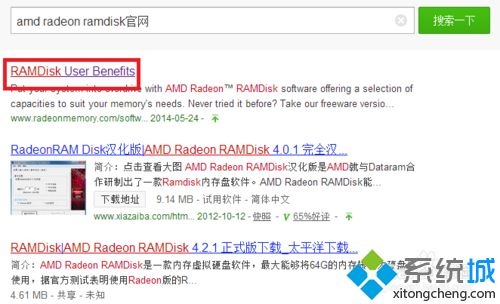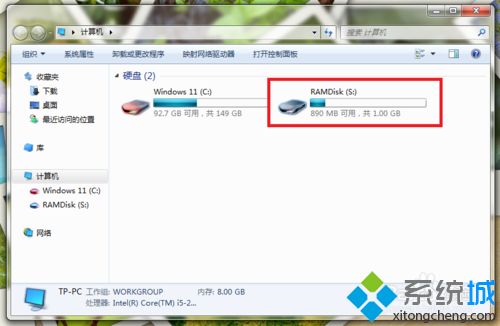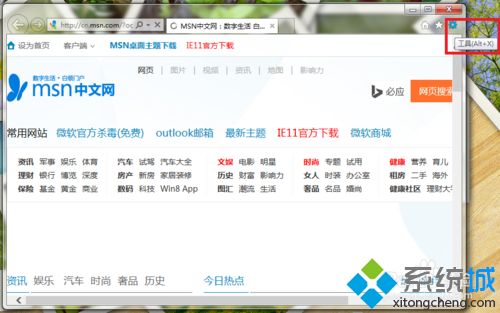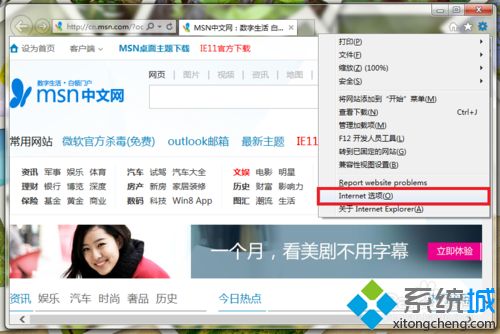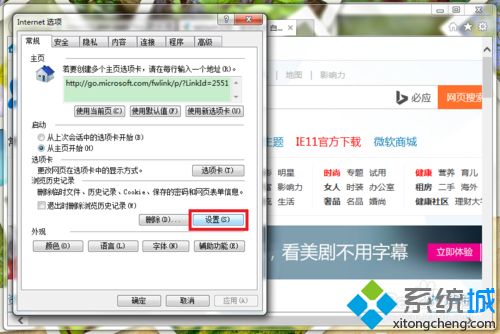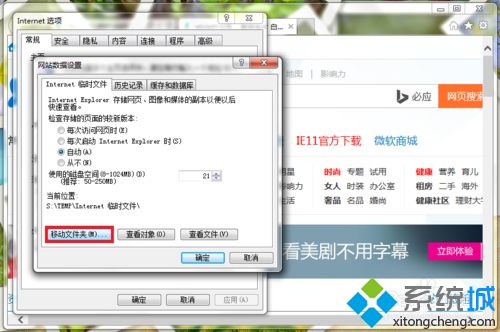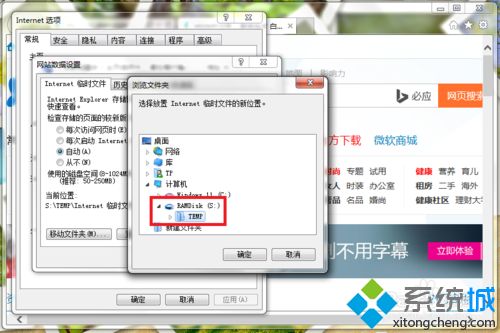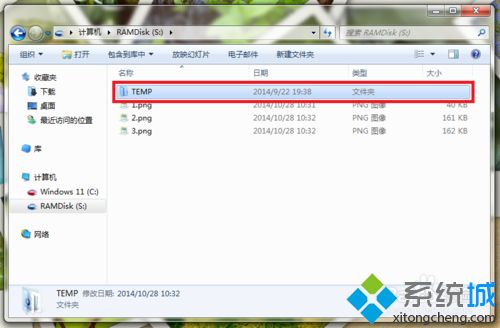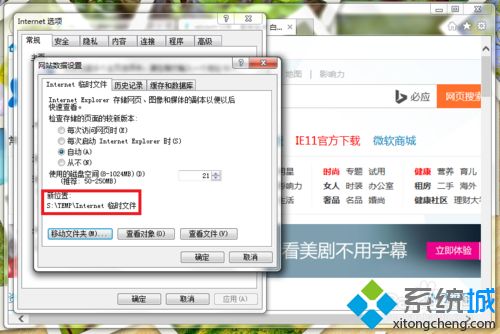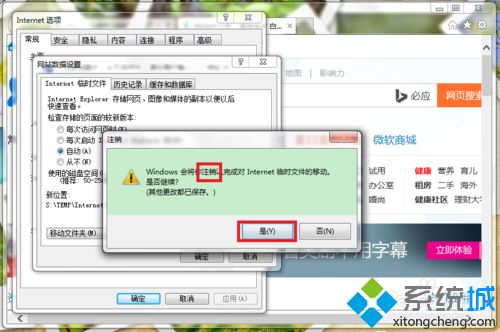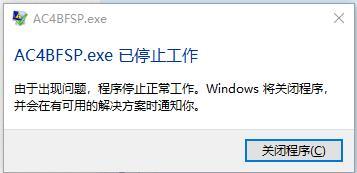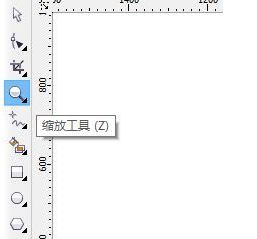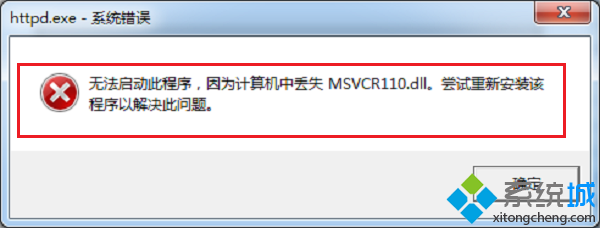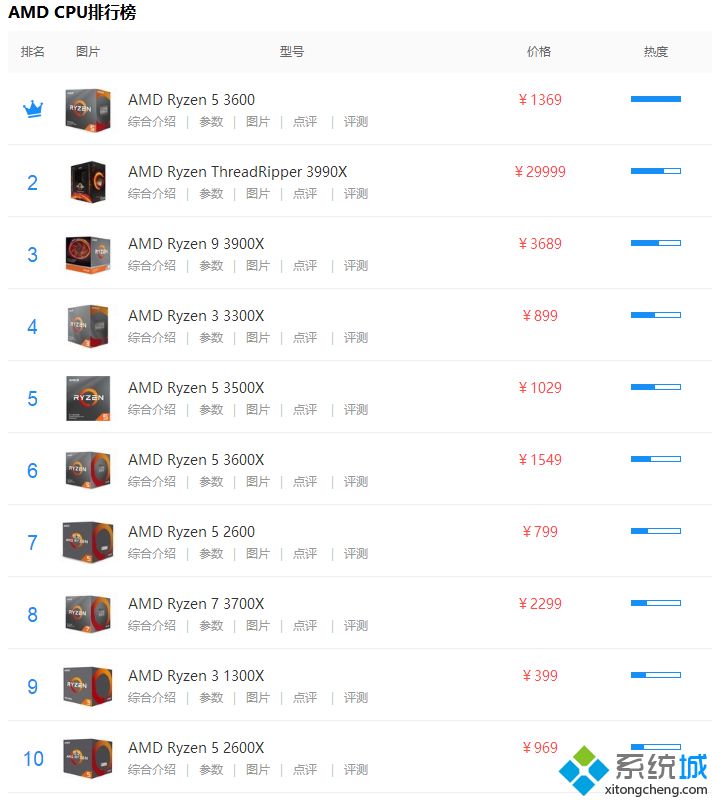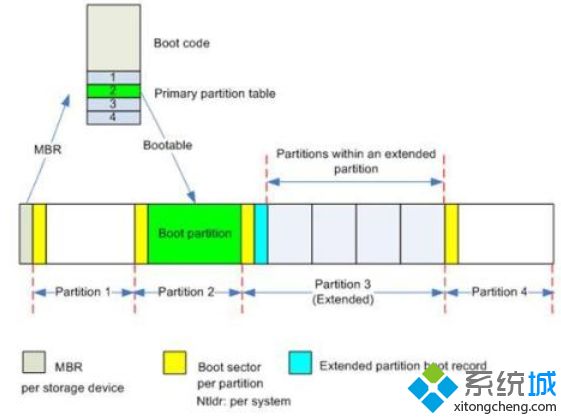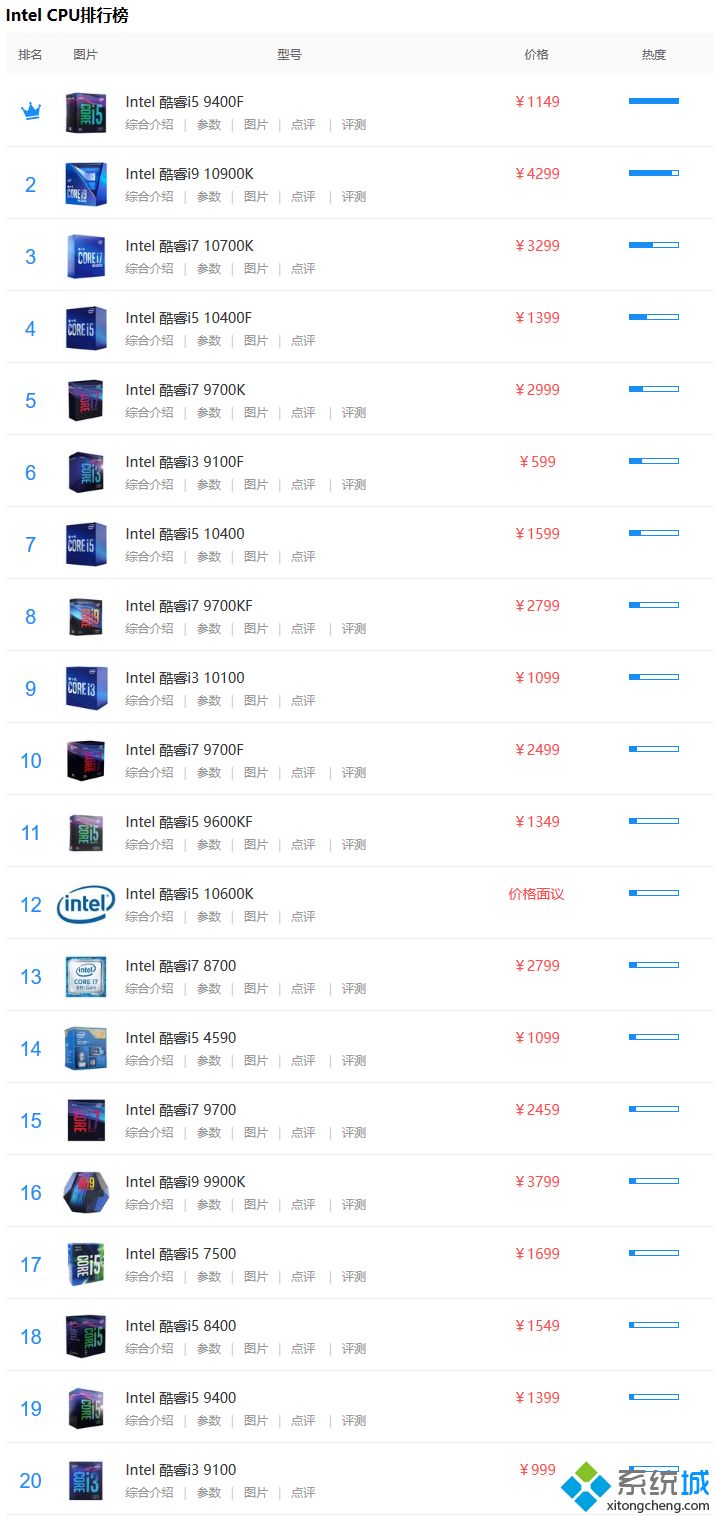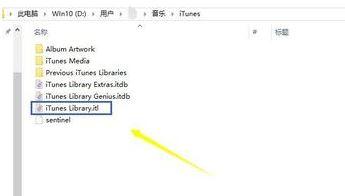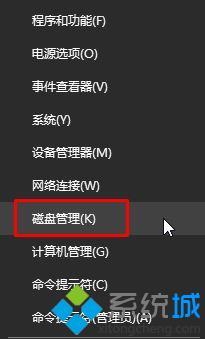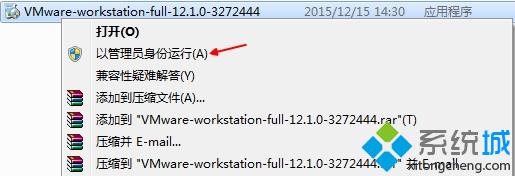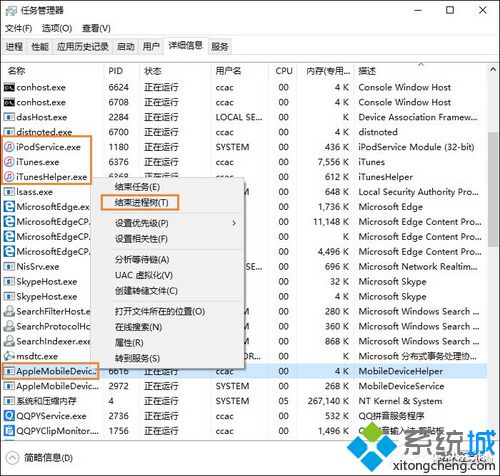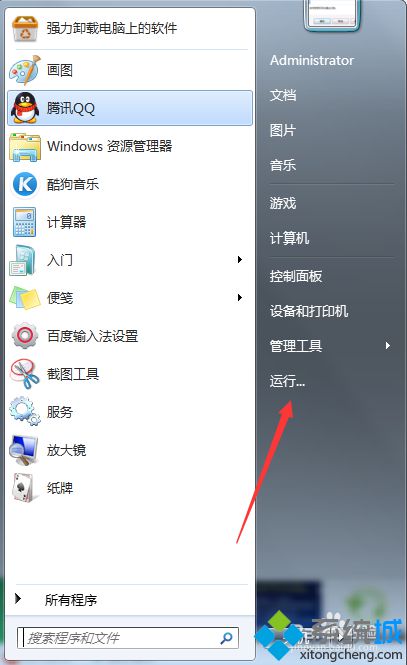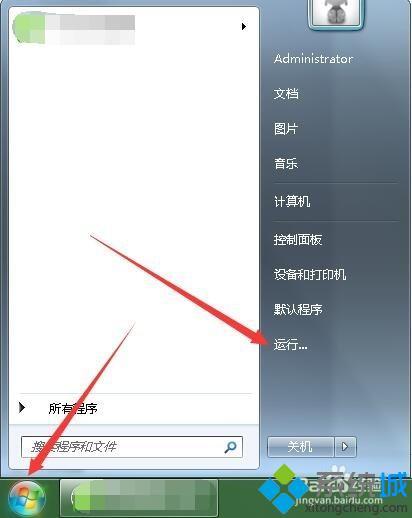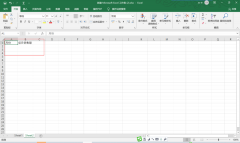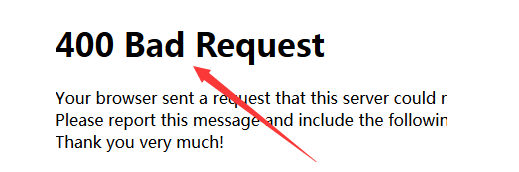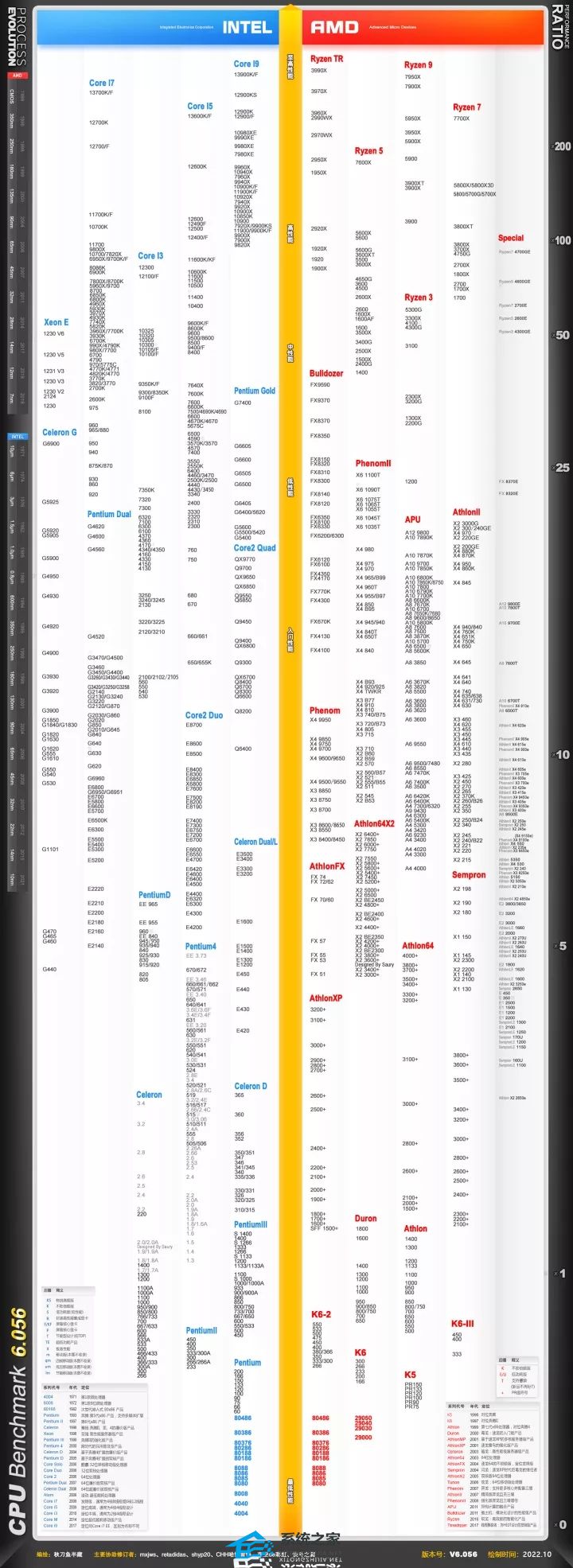IE浏览器缓存路径怎么更改?更换IE浏览器缓存路径的方法
[来源:未知 作者:liumei 发表时间:2023-03-10 00:20 阅读次数:]|
电脑使用IE浏览网页的时候会产生很多的缓存文件,时间久了就会影响网页的正常访问,一般这些缓存都被储存在系统盘里面。所以需要定期通过优化软件清理,一些用户觉得这样子很麻烦。其实,我们还可以将IE浏览器缓存路径更改一下,有这方面需求一起看下更换IE浏览器缓存路径的方法。 具体方法如下: 1、内存盘的安装可以参考笔者的其他经验,自行安装好ramdisk;
2、打开IE浏览器,“Alt+x”或直接点击右侧工具按钮,选择“Internet选项”;
3、弹出窗口如图,点击“浏览历史记录”下的“设置”按钮;
4、进入“网站数据设置”,在默认的“Internet临时文件”栏下点击“移动文件夹”;
5、在弹出的浏览文件夹中选择自己内存盘下的“temp”文件夹,不可直接选择内存盘的根目录;
6、确定后会提示注销系统,点击“是”即可,话说微软是要“将你注销”哈哈。
浏览器默认的缓存文件保存目录是在电脑C盘,时间久了,电脑的速度就会受到影响,如果你有相同疑问,不妨试试上文教程来解决。 |
Tags:
责任编辑:永春小孩相关文章列表
- 发表评论
-
- 最新评论 进入详细评论页>>